win10的管理员权限在哪获取 win10如何获取管理员权限
在使用Windows 10操作系统时,我们时常会遇到需要管理员权限的情况,如何获取管理员权限成为了一个重要问题。在Win10中,获取管理员权限有多种方式。一种常见的方式是通过控制面板来获取管理员权限。我们只需要点击开始菜单,然后选择控制面板,在控制面板界面中可以找到用户账户选项,点击进入后可以看到自己的账户类型,如果当前账户是标准用户,我们可以点击更改账户类型,然后将其改为管理员账户。我们还可以通过运行命令的方式来获取管理员权限,只需要按下Win + R键,然后输入cmd或powershell命令即可打开命令提示符或PowerShell窗口,这时候就可以以管理员身份运行命令了。在Win10中,获取管理员权限并不困难,只需要按照上述方式操作即可轻松获取所需权限。
具体方法:
1、在右下方任务栏的“搜索web和windows”输入框中输入“gpedit.msc”,电脑会自行搜索,搜索完毕之后鼠标点击打开。
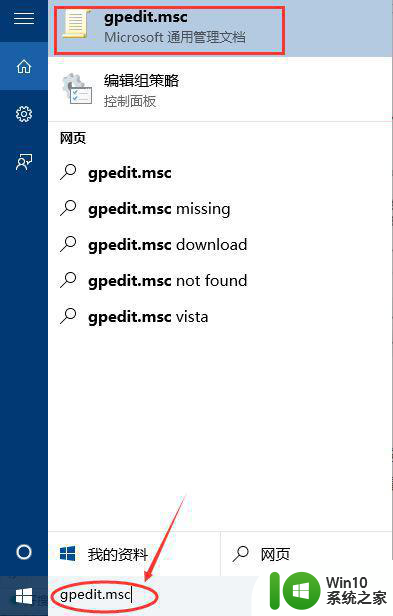
2、打开本地组策略管理器。
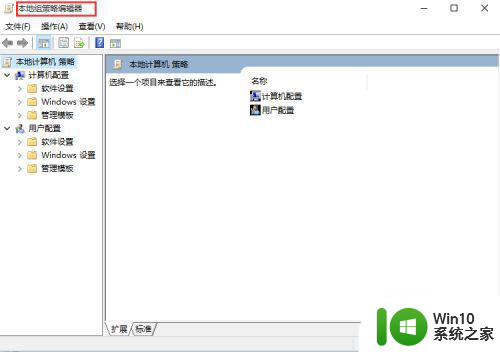
3、依次点击打开“计算机配置”选项,然后再找到“Windows设置”这个选项,再从“Windows设置”找到并打开“安全设置”选项,接着打开“本地策略”最后找到打开“安全选项”即可。
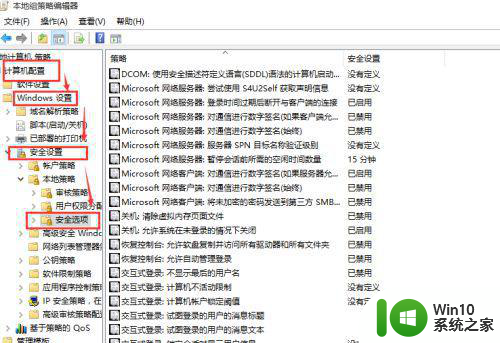
4、找到“账户:管理员状态”,可以看见状态为“已禁用”,我们需要的是将它开启
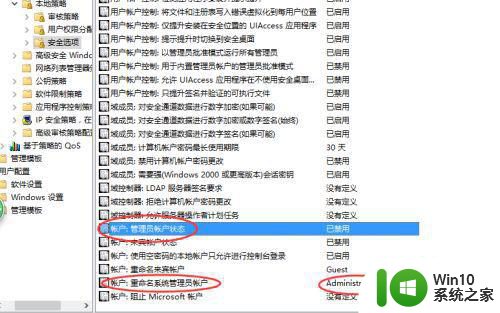
5、鼠标右键单击“账户:管理员状态”,在弹出的快捷菜单中选择“属性”。
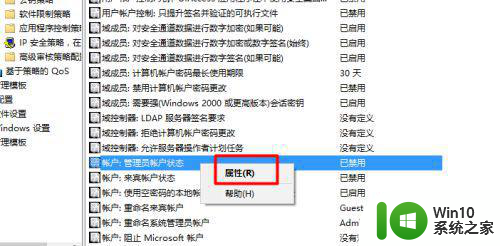
6、在“账户:管理员状态”属性中,将以启用选中即可
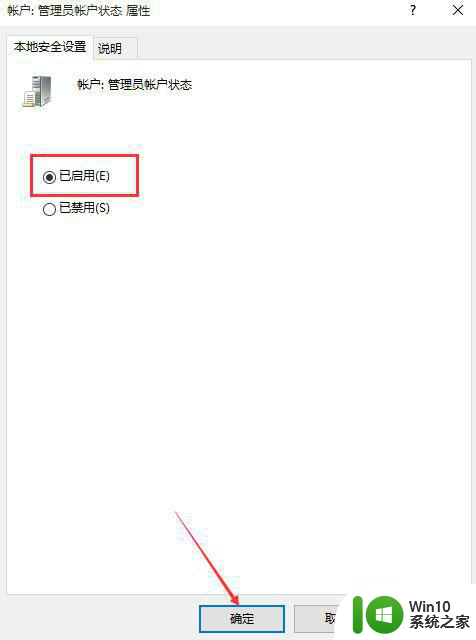
7、如果想修改管理员账户的名字,找到“账户,重命名系统管理员账户”,右键单击,选择属性
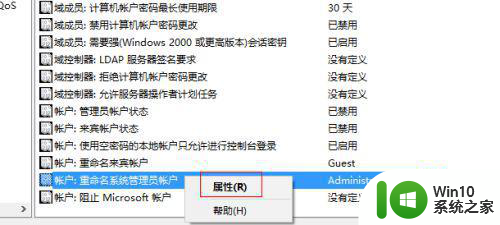
8、系统默认系统管理员的名字为administrator,你可以根据自己的喜好修改,如果不想修改名字,这一步操作可以忽略。
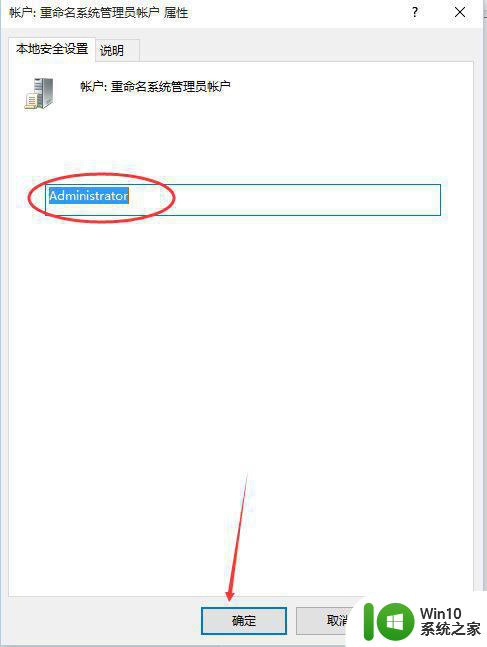
以上就是win10的管理员权限在哪获取的全部内容,有遇到这种情况的用户可以按照小编的方法来进行解决,希望能够帮助到大家。
win10的管理员权限在哪获取 win10如何获取管理员权限相关教程
- win10管理员权限怎么获取 如何在Windows 10中获取管理员权限
- w10怎么获取管理员权限 如何在Windows 10上获得管理员权限
- 如何在Win10中获取管理员权限 Win10管理员权限的操作步骤
- win10获取管理员权限的方法限 win10怎么打开电脑管理员权限
- win10 64位获取管理员权限在哪里设置 Win10 64位如何设置获取管理员权限
- win10管理员权限获取不了怎么办的解决方法 如何解决win10无法获取管理员权限的问题
- 如何在Win10中获取管理员权限来更改文件 Win10管理员权限的获取方法及步骤详解
- 教你获取win10管理器权限的方法 win10如何提升管理员权限
- 如何在win10系统中获取管理员权限 win10系统如何获得管理员权限的方法
- win10专业版系统怎么获得最高管理员权限 如何在win10专业版系统中获取最高管理员权限
- 获取win10管理员权限的方法 如何在win10系统中设置管理员权限不足的问题
- win10获得管理员权限还是没办法更改账户名称怎么办 win10如何获取管理员权限修改账户名称
- win10玩只狼:影逝二度游戏卡顿什么原因 win10玩只狼:影逝二度游戏卡顿的处理方法 win10只狼影逝二度游戏卡顿解决方法
- 《极品飞车13:变速》win10无法启动解决方法 极品飞车13变速win10闪退解决方法
- win10桌面图标设置没有权限访问如何处理 Win10桌面图标权限访问被拒绝怎么办
- win10打不开应用商店一直转圈修复方法 win10应用商店打不开怎么办
win10系统教程推荐
- 1 win10桌面图标设置没有权限访问如何处理 Win10桌面图标权限访问被拒绝怎么办
- 2 win10关闭个人信息收集的最佳方法 如何在win10中关闭个人信息收集
- 3 英雄联盟win10无法初始化图像设备怎么办 英雄联盟win10启动黑屏怎么解决
- 4 win10需要来自system权限才能删除解决方法 Win10删除文件需要管理员权限解决方法
- 5 win10电脑查看激活密码的快捷方法 win10电脑激活密码查看方法
- 6 win10平板模式怎么切换电脑模式快捷键 win10平板模式如何切换至电脑模式
- 7 win10 usb无法识别鼠标无法操作如何修复 Win10 USB接口无法识别鼠标怎么办
- 8 笔记本电脑win10更新后开机黑屏很久才有画面如何修复 win10更新后笔记本电脑开机黑屏怎么办
- 9 电脑w10设备管理器里没有蓝牙怎么办 电脑w10蓝牙设备管理器找不到
- 10 win10系统此电脑中的文件夹怎么删除 win10系统如何删除文件夹
win10系统推荐
- 1 中关村ghost win10 64位标准旗舰版下载v2023.04
- 2 索尼笔记本ghost win10 32位优化安装版v2023.04
- 3 系统之家ghost win10 32位中文旗舰版下载v2023.04
- 4 雨林木风ghost win10 64位简化游戏版v2023.04
- 5 电脑公司ghost win10 64位安全免激活版v2023.04
- 6 系统之家ghost win10 32位经典装机版下载v2023.04
- 7 宏碁笔记本ghost win10 64位官方免激活版v2023.04
- 8 雨林木风ghost win10 64位镜像快速版v2023.04
- 9 深度技术ghost win10 64位旗舰免激活版v2023.03
- 10 系统之家ghost win10 64位稳定正式版v2023.03